Korjaa Microsoft Teams: Anteeksi, emme voineet yhdistää sinua

Näetkö usein virheen "Anteeksi, emme voineet yhdistää sinua" MS Teamsissa? Kokeile näitä vianetsintävinkkejä päästäksesi eroon tästä ongelmasta heti!
Teams-videokokouksiin liittyminen voi joskus muuttua todelliseksi painajaiseksi. Sovellus ei ehkä sumenna taustaasi , saatat saada erilaisia virhekoodeja tai kamera pysyy harmaana. Tässä oppaassa käsittelemme kolmatta skenaariota. Katsotaanpa, mitä voit tehdä, jos Microsoft Teams -kamerakuvake on harmaana.
Jos liitit ulkoisen verkkokameran kannettavaan tietokoneeseen, sinun on määritettävä, mitä kameraa haluat Teamsin käyttävän. Todennäköisesti kannettavassasi on myös oma sisäänrakennettu kamera.
Käynnistä Teams ja napsauta profiilikuvaasi.
Siirry sitten kohtaan Laitteet ja valitse kamera manuaalisesti.
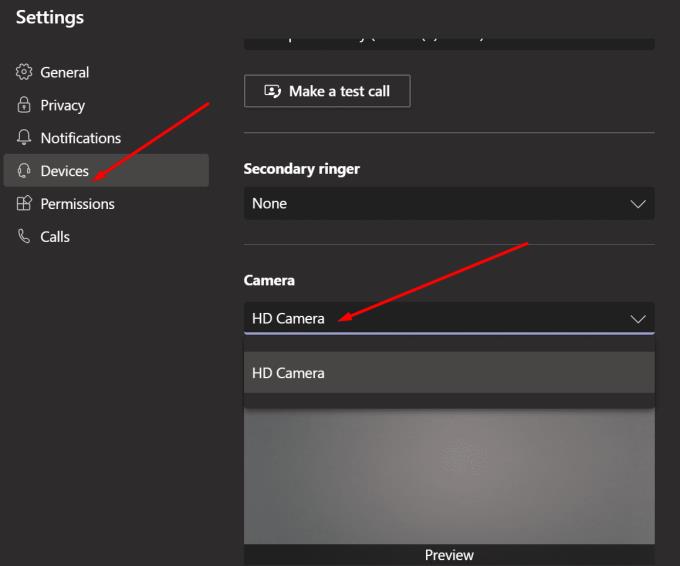
Jos Teams ei voi käyttää kameraasi, ei ihme, kamerakuvake näkyy harmaana. Kaikkien mahdollisten kamera-asetusten säätäminen sovelluksessa on hyödytöntä, jos et tarkista käyttöjärjestelmän tietosuoja-asetuksia.
Siirry kohtaan Asetukset ja valitse Tietosuoja .
Napsauta sitten Sovelluksen käyttöoikeudet -kohdassa Kamera .
Ota käyttöön nämä kaksi vaihtoehtoa: Salli sovellusten käyttää kameraasi ja Salli työpöytäsovellusten käyttää kameraasi .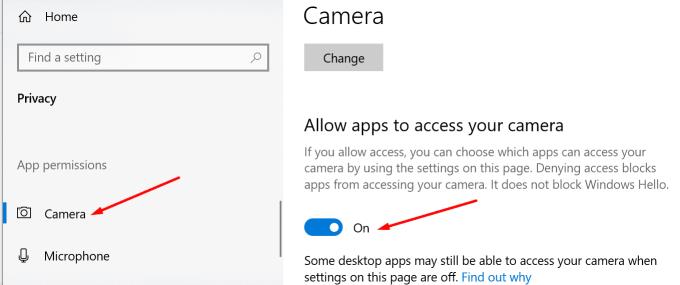
Varmista, että Teams näkyy ensimmäisen tai toisen luettelon alla.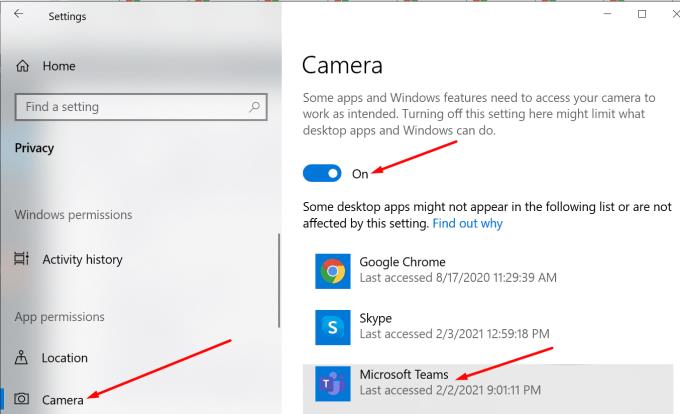
Käynnistä Teams uudelleen ja tarkista, toimiiko kamera nyt.
Varmista, että kameran ajuri toimii oikein. Jos se on vanhentunut, päivitä se. Jos se on vioittunut, asenna se uudelleen.
Käynnistä Laitehallinta ja napsauta Kamerat .
Napsauta kameran ohjainta hiiren kakkospainikkeella ja valitse Päivitä asema . Tarkista, onko ongelma poistunut.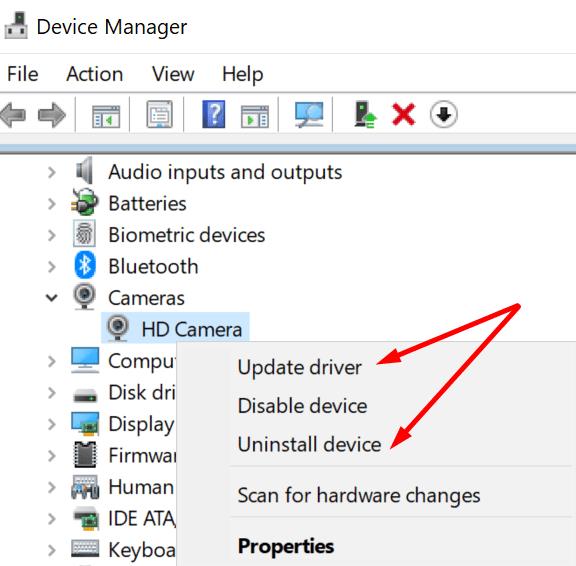
Jos se jatkuu, toista samat vaiheet ja valitse Poista laite tällä kertaa.
Käynnistä tietokoneesi uudelleen. Tietokone asentaa automaattisesti uusimman kameran ohjainversion.
Poistu Teams-työpöytäsovelluksesta kokonaan. Napsauta hiiren kakkospainikkeella palkissa olevaa Teams-kuvaketta ja valitse Lopeta .
Kirjoita Windowsin hakupalkkiin %appdata%\Microsoft\teams .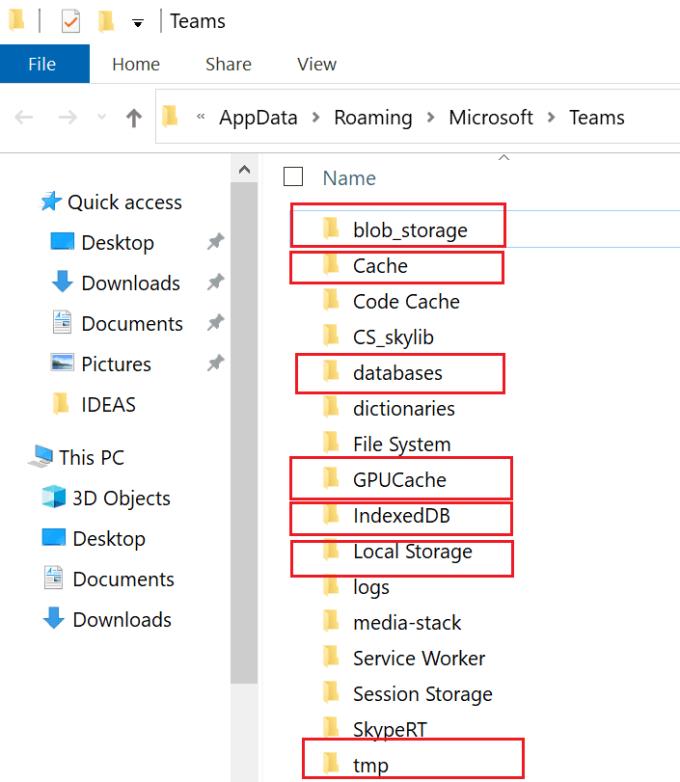
Poista kaikki tiedostot hakemistosta.
Käynnistä Teams uudelleen ja tarkista, onko kamerakuvake nyt saatavilla.
Jos muita ohjelmia, jotka saattavat käyttää kameraa, on auki, kuten Zoom tai Skype, sulje ne mahdollisimman pian. Ne voivat estää tiimejä pääsemästä kameraan; tästä syystä harmaa kuvake.
Sulje nämä ohjelmat käynnistämällä Tehtävienhallinta ja napsauttamalla Prosessit- välilehteä. Napsauta sitten hiiren kakkospainikkeella suljettavaa ohjelmaa ja valitse Lopeta tehtävä .
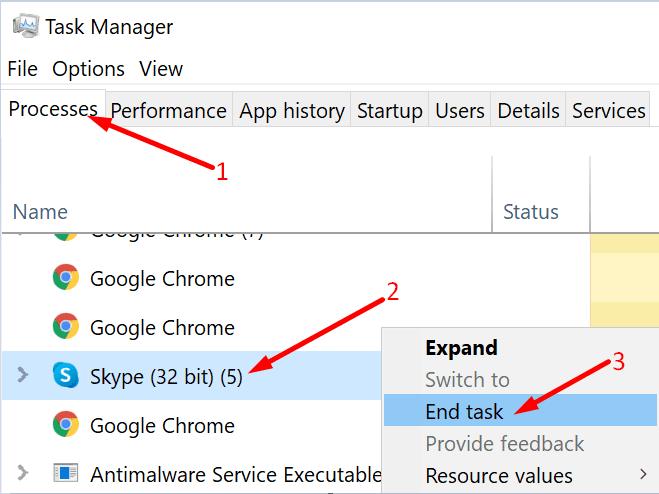
Varmista selvennyksenä, että muut sovellukset tai ohjelmat eivät tällä hetkellä käytä kameraasi.
Yhteenvetona voidaan todeta, että jos kamerakuvake näkyy harmaana Microsoft Teamsissa, varmista, että sovelluksella on kaikki tarvittavat käyttöoikeudet kameraasi. Päivitä lisäksi kameran ohjain ja sulje kaikki muut ohjelmat, jotka voivat käyttää kameraa.
Toivomme, että nämä ratkaisut toimivat sinulle. Kerro meille, mikä menetelmä ratkaisi ongelman tapauksessasi.
Näetkö usein virheen "Anteeksi, emme voineet yhdistää sinua" MS Teamsissa? Kokeile näitä vianetsintävinkkejä päästäksesi eroon tästä ongelmasta heti!
Tarvitsetko toistuvien kokousten aikataulutusta MS Teamsissa samoille tiimin jäsenille? Opi, kuinka perustaa toistuva kokous Teamsissa.
Microsoft Teams ei tällä hetkellä tue kokousten ja puheluiden lähettämistä televisioon suoraan. Mutta voit käyttää näyttöpeilausohjelmaa.
Tällä hetkellä Microsoft Teams Live Events -tilanteissa anonyymiä kysymistä ei voi poistaa käytöstä. Rekisteröityneet käyttäjät voivat jopa lähettää anonyymejä kysymyksiä.
Virhekoodi caa70004 ilmenee yleensä, kun Microsoft Teams ei pysty kirjautumaan sisään tai kun sovellus jumiutuu ja kaatuu.
Bluetooth-kuulokkeesi ei toimi Microsoft Teamsin kanssa? Tässä oppaassa näytetään parhaat menetelmät, joilla tämä ongelma voidaan korjata.
Opi, kuinka voit säilyttää Microsoft Teamsin tilasi aktiivisena ja näkyvissä asiakkaille ja kollegoille, vaikka et olisikaan varsinaisesti paikalla.
Amazon ja Slack ovat yhdistäneet kätensä laajentaakseen yritysasiakaskuntaansa. Slack hyödyntää useita AWS-pilvipohjaisia resursseja.
Korjataksesi sen, että Microsoft Teams ei voi lisätä vierasongelmatarkistusviiveongelmia, myöntää ongelma Powershell-komennoilla ja asentaa kaikki odottavat päivitykset.
Jos et näe kuvatiedostojasi Microsoft Teamsissa, harkitse selaimen välimuistin tyhjentämistä tai selaimen vaihtamista kokonaan.
Korjataksesi Microsoft Teamsin kaatumisen tarkista ensin Teams-palvelun tila Office 365:n hallintapaneelista, tyhjennä Microsoft Office -tunnistetiedot tai poista Teamsin välimuisti.
Korjaa Microsoft Teams -virhe Postilaatikkoa ei ole, Vahvista OAuth-kokoonpano, Poista Microsoft Teamsin asennus ja asenna se uudelleen tai palauta työ manuaalisesti.
Jos yrität kirjautua sisään Microsoft Teamsiin ja saat virhekoodin max_reload_exceeded, sinun on korjattava AD FS:n URL-ongelmat tai käytä vain verkkoasiakasta.
Saatko anteeksi, jos sinulla oli ongelmia muistikirjan virheen saamisessa? Korjaa se päivittämällä käyttäjäprofiili ja käyttämällä toista sovellusta.
Jos Microsoft Teams ei merkitse keskusteluja luetuiksi, sammuta ensin kaikki ilmoitukset, tarkista sitten, onko chat-istunto piilotettu, ja kirjaudu ulos ja kirjaudu takaisin sisään.
Kun Microsoft Teams -tehtävät eivät näy, yritä nähdä ne Android-mobiilisovelluksessa, tarkista päivitykset tai odota ilmoitusta arvioinnista.
Voit korjata virheilmoituksen, jonka mukaan Emme voineet tallentaa välilehtiasetuksiasi Microsoft Teamsissa, tarkistamalla koodisi ja varmistamalla, että URL-osoitteet on kirjoitettu oikein.
Jos Microsoft Teams -ryhmäsi käyttäjät eivät voi lähettää live-tapahtumia suurelle yleisölle, sinun on tarkistettava, onko suorien tapahtumien käytännöt asetettu.
Voit korjata Outlookin Microsoft Teams -apuohjelman puuttuvan ongelman varmistamalla, että apuohjelma on otettu käyttöön Outlookissa sekä Microsoft Teamsin kokousten tietosuoja-asetukset.
Microsoft Teams saa joukon uusia Meetings-ominaisuuksia, mukaan lukien dynaaminen näkymä, Together-tila, videosuodattimet ja live-reaktiot.
Näetkö usein virheen "Anteeksi, emme voineet yhdistää sinua" MS Teamsissa? Kokeile näitä vianetsintävinkkejä päästäksesi eroon tästä ongelmasta heti!
Tarvitsetko toistuvien kokousten aikataulutusta MS Teamsissa samoille tiimin jäsenille? Opi, kuinka perustaa toistuva kokous Teamsissa.
Onko sinulla RAR-tiedostoja, jotka haluat muuntaa ZIP-tiedostoiksi? Opi, kuinka RAR-tiedosto muutetaan ZIP-muotoon.
Opi, kuinka korjata OneDrive-virhekoodi 0x8004de88, jotta pilvitallennuksesi toimisi jälleen.
Microsoft Teams ei tällä hetkellä tue kokousten ja puheluiden lähettämistä televisioon suoraan. Mutta voit käyttää näyttöpeilausohjelmaa.
Spotify voi olla ärsyttävä, jos se avautuu automaattisesti aina, kun käynnistät tietokoneesi. Poista automaattinen käynnistys seuraamalla näitä ohjeita.
Mietitkö, miten ChatGPT voidaan integroida Microsoft Wordiin? Tämä opas näyttää sinulle tarkalleen, miten se tehdään ChatGPT for Word -lisäosan avulla kolmessa helpossa vaiheessa.
Tällä hetkellä Microsoft Teams Live Events -tilanteissa anonyymiä kysymistä ei voi poistaa käytöstä. Rekisteröityneet käyttäjät voivat jopa lähettää anonyymejä kysymyksiä.
Tässä oppaassa näytämme, kuinka voit vaihtaa oletusarvoisen zoom-asetuksen Adobe Readerissa.
Ristik viittaukset voivat tehdä asiakirjastasi paljon käyttäjäystävällisemmän, järjestelmällisemmän ja saavutettavamman. Tämä opas opettaa sinulle, kuinka luoda ristik viittauksia Wordissä.























